利用MAPGIS6.docx
《利用MAPGIS6.docx》由会员分享,可在线阅读,更多相关《利用MAPGIS6.docx(17页珍藏版)》请在冰豆网上搜索。
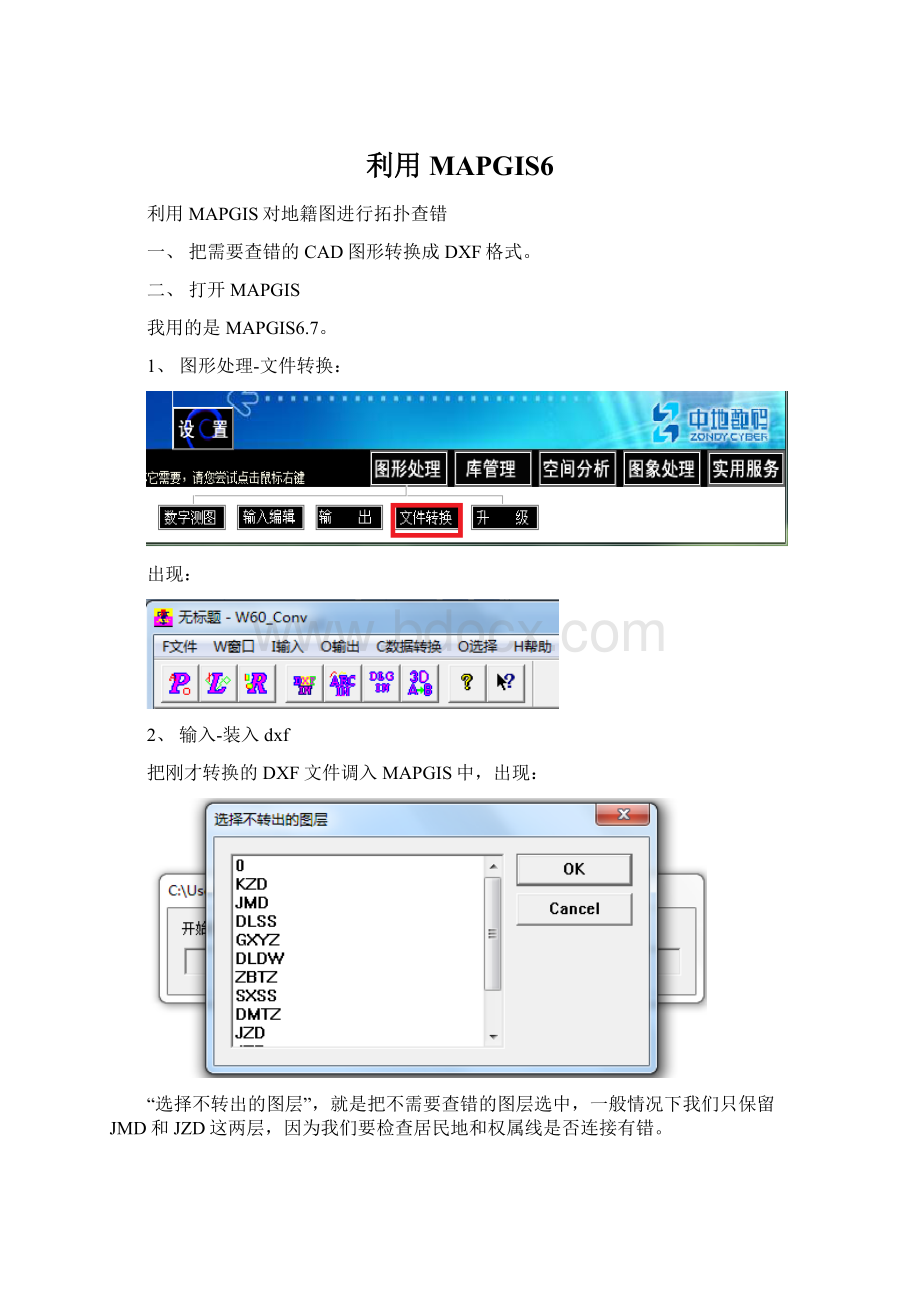
利用MAPGIS6
利用MAPGIS对地籍图进行拓扑查错
一、把需要查错的CAD图形转换成DXF格式。
二、打开MAPGIS
我用的是MAPGIS6.7。
1、图形处理-文件转换:
出现:
2、输入-装入dxf
把刚才转换的DXF文件调入MAPGIS中,出现:
“选择不转出的图层”,就是把不需要查错的图层选中,一般情况下我们只保留JMD和JZD这两层,因为我们要检查居民地和权属线是否连接有错。
点击“OK”,进行转换:
3、转换完成后,关闭软件,注意:
关闭软件时请点击软件右上角的“×”进行关闭。
随即出现:
点击“是”(注意:
.WL是线文件,.WT是点文件)。
保存文件时取一个你需要的文件名,点击“保存”,又出现:
这是点文件,可以不保存,点“否”。
现在把刚才生成的线文件调入MAPGIS中。
4、图形处理-输入编辑-新建工程文件:
“确定”
“确定”
“确定”
出现如下对话框:
在“文件名”下面点击右键:
,点击“添加项目”。
把生成的线文件添加进来:
5、设置
选中“线文件.WL”(文件名前面打勾),设置-至系统参数:
按照图中的数字进行填写。
6、其他-自动剪断线:
7、其他-拓扑检查-线拓扑检查:
执行命令后出现:
右键选择“删除所有悬挂线”:
再进行一次拓扑检查操作。
8、其他-线转弧段:
出现:
给个名字,保存。
9、添加区文件
右键-添加项目:
添加进来了:
10、其他-拓扑重建
11、区编辑-编辑指定区
选中“条件选择”,随即出现:
面积根据实际情况自己界定,一般情况下0.05就可以了。
两次确定后出现:
点击“是”,出现:
图层名字随意,这里我输的是111,确定。
12、在“孤段.WP”上点击右键,选“根据图层分离文件”:
点击箭头后出现:
确定后返回。
接着点击“分离”,这里左边就会多出一个文件:
13、打开mapgis67.图形处理-文件转换
接着:
也可以选“全图形方式输出DXF”。
出现:
确定。
确定。
确定。
给个文件名按保存,出现:
选“面积”,确定,到此就生成了我们所需要DXF文件。
打开刚生成的DXF文件即可。
14、CAD中改错
打开最终生成的DXF文件:
图中的小红块就是拓扑出的错误,插入到原地形图中,小红块下面就可以看到错误了。